Как привязать другой номер: Как поменять номер телефона в Сбербанк Онлайн
Как привязать страницу в ВК к другому номеру телефона: инструкция
О том, как привязать страницу в ВК к другому номеру говорят часто, но не все способы работоспособны. Социальная сеть — площадка для получения прибыли предпринимателями и фрилансерами, поэтому уровни защиты растут в геометрической прогрессии.
Существующие способы
Есть три официальных метода, как привязать страницу ВК к телефону.
#1. Изменить в настройках
Вы имеете право изменять свои персональные данные, хотя возможности и ограничены. Описываемый способ требует ожидания согласия модераторов ВК в течение двух недель.
- Зайдите в настройки аккаунта, кликнув по аватарке вверху справа.


- Щелкните ссылку «Изменить» напротив номера. В целях безопасности его большая часть отображается звездочками.


- Введите новое значение. Если телефон уже используется, вы получите предупреждение. Также увидите сообщение, если введенный номер уже использован другим профилем. В сообщении отображается число доступных привязок.


Заявка будет сформирована и отправлена администраторам сети. В течение 14 дней вы получите ответ.
После того, как модераторы пришлют положительный ответ, другие пользователи смогут найти Ваш профиль по номеру телефону.
#2. Блокировка аккаунта
Способ действенный, но, с другой стороны — опасный. Профиль пользователей ВК, неоднократно нарушавших правила, замораживается навсегда. При «разморозке» можно указать новый мобильный. Подтверждается он кодом.


Чтобы попасть в бан, проявите запрещенную активность – подписывайтесь, ставьте лайки. Оставьте свой идентификатор на биржах лайков. Разместите пост с ссылкой на такой ресурс. Блокировка произойдет в течение короткого времени.
#3. Перепривязать номер
Привязать номер телефона к странице в ВК, если он привязан к другой возможно, сначала потребуется его отвязать. Вам потребуется подтвердить его легитимность с помощью кода доступа, который придет в виде смс. Можно действовать через настройки или восстановление доступа к своему профилю.
Итак, что делать, если номер телефона привязан к другой странице в ВК:
- Введите в строке адреса vk.com/restore.


- Кликните ссылку ниже формы: для тех, кто не помнит данных и не имеет доступа к телефону.


- Введите старые данные и укажите новый мобильный.




- Подтвердите кодом.
«Что делать, если не получается, и я не могу привязать к странице ВКонтакте номер своего телефона?», — это частый вопрос пользователей. Решать такой вопрос необходимо на уровне администратора. Вероятность получить положительный ответ мала, так как необходимо дать подробные и правдоподобные разъяснения причин.
Как часто можно пользоваться этими способами?
Выполнять вышеуказанные действия постоянно не получится. Через сколько можно привязать номер к другой странице ВКонтакте, зависит от частоты подобных действий. При регистрации изменить мобильный получится через сутки.
Один и тот же телефон перепривязывать можно с частотой в три-четыре месяца. Если вы исчерпали количество доступных привязок, то ждать придется годами, пока профиль не перейдет в разряд неактивных.
Знаете другие способы, как указать новый мобильный в своем профиле? Пишите в комментариях!
Похожие статьи:
Как привязать другой номер к карте Сбербанка: как поменять телефон
Связь карты Сбербанка с телефонным номером и активация услуги «Мобильный банк» позволяет клиенту пользоваться сервисом информирования и проводить некоторые операции через SMS и USSD-команды. Она также требуется для полноценной работы с онлайн-банком и приложением. Но иногда телефонные номера меняются. Это может произойти из-за перехода на обслуживание в другую компанию, личного желания человека и по другим причинам. У клиента крупнейшего в РФ банка при этом возникает вопрос, как привязать другой номер к карте Сбербанка. Сделать это можно различными способами, но нужно учесть некоторые нюансы процедуры.

Обязательно ли менять номер
Российские абоненты меняют телефонные номера по собственному желанию. Они имеют возможность сохранить телефон при переходе на обслуживание в другую компанию. Обязательная смена номера на другой происходит, только если клиент переезжает в другой регион и хочет иметь местный телефон с соответствующими тарифами.
Замечание. Иногда обязательная смена телефонной нумерации может осуществляться по техническим причинам. Но у мобильных операторов подобные явления встречаются редко.
Если клиент сменил телефон и к старому у него был привязан пластик крупнейшего банка РФ, то ему нужно потратить немного времени, разобраться, как привязать карту Сбербанка к другому номеру, и выполнить необходимые операции. Это позволит избежать того, что посторонние лица получат личную информацию человека по финансовым услугам и снизит вероятность мошенничества. Ведь не используемые в нумерации оператора комбинации со временем вновь поступают в продажу как новые.
Отключаем старый номер
Не используемый больше телефон необходимо обязательно отключить от услуги информирования, даже если привязывать новый не планируется. Это предотвратит возможность утечки финансовой информации или получения доступа к деньгам третьими лицами.
Отключить услугу можно следующими способами:
- через операционистов в офисе;
- в банкомате;
- через сотрудников call-центра.
Замечание. Сбербанк отслеживает замену SIM-карт и изменение данных абонентов операторов, чтобы не позволить посторонним лицам получить данные по пластику и коды доступа. Но иногда эта функция работает некорректно, с задержками и т. д. Лучше старый телефон, привязанный к карте Сбербанка, отключать самостоятельно и при необходимости подключать новый.
О том, как отвязать номер от карты, чтобы подключить другой, читайте по этой ссылке.
Подключаем новый номер
Если клиент планирует пользоваться услугой информирования и/или выполнять операции через SMS или USSD-команды, то ему надо привязать новый телефон к карте после отключения старого. Подключение можно выполнить любым из следующих способов:
- через call-центр;
- через специалистов в офисе;
- в банкомате.
Через оператора колл-центра
По телефону 900 можно позвонить с любого мобильного в call-центр Сбербанка. Его специалисты помогут привязать карту к другому номеру после идентификации клиента. Для этого потребуется назвать данные паспорта. А также сотруднику может потребоваться информация о карте и ее лучше иметь под руками.
В call-центр можно позвонить также по телефону 8-800-555555-0 из России или +7-495-500-555-0 – из любой страны мира.
В офисе
Во многих офисах Сбербанка работают консультанты. Они могут подсказать, как привязать другой номер к пластиковой карте Сбербанка через банкомат. При необходимости они также помогут провести все необходимые манипуляции с устройством самообслуживания.
При визите в офис можно также получить услуги через операционистов. Они могут помочь как сменить номер, привязанный к пластику, так и выполнить другие операции с пластиком. Для внесения корректировок в базу данных надо предъявить паспорт и подписать заявление, распечатанное специалистом. Желательно, чтобы при обращении к операционисту у клиента была при себе карта. Это позволит быстрее найти продукт и выполнить необходимые действия во внутренней системе кредитной организации.
Через банкомат

Банкоматы Сбербанка – это полноценные устройства самообслуживания. В них можно получить наличные с карты, воспользоваться другими банковскими услугами без обращения к специалистам в отделении. Многие устройства Сбербанка доступны в круглосуточном режиме.
Привязать другой телефон к карте в банкомате Сбербанка можно за 3 действия:
- Вставить карту и пройти авторизацию. Клиенту надо ввести короткий ПИН-код из 4 цифр. Он обеспечивает защиту денежных средств и финансовой информации. Если ПИН-код забыт, то сменить его можно через приложение.
- Открыть страницу управления сервисом «Мобильный банк». Для этого надо выбрать в главном меню раздел «Информация и сервис» и нажать на соответствующую кнопку.
- Нажать на кнопку «Подключить» и привязать карту. Для выполнения операции клиенту достаточно следовать подсказкам на экране.
После выполнения запроса клиенту придет SMS с информацией об услуге и выбранном тарифе.
Через Сбербанк онлайн
В прошлом Сбербанк Онлайн позволял клиентам самостоятельно управлять услугой SMS-информирования. В нем присутствовала возможность подключения к другому номеру, отключения услуги и т. д. Но в целях безопасности крупнейший банк РФ заблокировал все функции по управлению информированием в онлайн-банке.
Клиентам рекомендуется воспользоваться альтернативными методами управления услугами информирования.
Как привязать два телефона одновременно
Технически Сбербанк разрешает привязать пластик сразу к 2 телефоном. При этом подключенный первым номер становится основным. На него поступают все сообщения включая коды доступа для проведения операций в интернет-банкинге. Дополнительные телефоны предназначены исключительно для получения сообщений с данными о транзакциях.
Выполняется подключение других дополнительных номеров точно так же как основного. Плата, если предусмотрена, будет списываться в этом случае уже в двойном размере.
Привязать новый, другой номер к карте Сбербанка можно различными способами. Клиенту надо выбрать наиболее удобный для себя вариант проведения операции и обязательно не забыть предварительно отключить информирование по старым данным.
Понравился пост? Не забудьте «лайкнуть» и сделать «репост».
Интересные банковские предложения
Ниже мы собрали для вас самые популярные дебетовые карточки, которые оформляют читатели нашего портала. Для оформления нажмите кнопку «Подробнее».
Можно ли привязать карту Сбербанка к другому номеру?
Большинство владельцев карт Сбербанка пользуются услугой «Мобильный банк». Она всегда привязана к номеру телефона и иногда возникает необходимость изменить старый номер. Можно ли привязать карту Сбербанка к другому номеру телефона, включая способы перепривязки через «Сбербанк Онлайн» и банкоматы Сбербанка.
Можно ли привязать карту Сбербанка к другому номеру?
Если имеющая карта Сбербанка привязана к определенному номеру, и пользователю потребовалось изменить закрепленный за ней номер, то для совершения операции по синхронизации карты и номера используют сегодня три способа, которые работают:
- В офисах Сбербанка.
- В банкоматах или терминалах.
- Через оператора службы поддержки.


Как привязать карту Сбербанка к другому номеру телефона через «Сбербанк Онлайн»
Раньше привязка карты к телефонному номеру осуществлялась еще одним способом. Это было доступно на официальном сайте Сбербанка в личном кабинет пользователя. Все зарегистрированные клиенты банка управляли данной услугой самостоятельно: привязывали и отвязывали номера своих телефонов в любое время в режиме онлайн.
Сейчас привязать карту Сбербанка через интернет или мобильное приложение к другому номеру телефона стало невозможно. Эта услуга отключена в целях безопасности самим банком. Поэтому владельцам карт придется воспользоваться другими возможностями.
Как привязать карту Сбербанка к другому номеру телефона через банкомат / терминал
Само понятие «привязка карты к другому номеру» подразумевает, что она в настоящее время связана со старым телефоном. Соответственно, первое, что необходимо сделать – отключить услугу от действующего телефона.
- После установки карты в банкомат, введите PIN-код.
- В меню слева выберите вкладку «Подключить Сбербанк Онлайн/Мобильный банк».
- Далее потребуется деактивировать привязку. Нажмите «Отключить услугу».
После того, как на телефон придет сообщение, что услуга отключена (деактивация происходит в течение 24 часов), снова возвращаетесь к банкомату. Теперь нужно привязать новый номер.
- Банковскую карту вставьте в картридер и активируйте ее введением PIN-кода.
- Выберите в меню «Мобильный банк».
- Впишите номер телефона для привязки. Подтвердите действия.
В течение суток номер привяжут, банк уведомит вас в СМС-сообщении, которое поступит с номера 900.
Другие варианты привязки карты
Перепривязку карты к новому номеру возможно осуществить в офисе Сбербанка, обратившись туда с паспортом и написав заявление.
Еще один вариант — позвонить в службу поддержки 8-800-250-0890 с просьбой перепривязать номер телефона. Но, в таком способе могут отказать. В банке соблюдают меры по защите данных клиентов и безопасности. В таком случае, придется отправиться в отделение банка или найти банкомат.
Как привязать карту Сбербанка к другому номеру телефона?


Опубликовано 26.03.2019 автором
Франк Адиль Вячеславович
Закончил в 2001 году СПбГЭУ по направлению «Бухучет и анализ». Работал с 2009 по 2016 год в банке Санкт-Петербург. В данный момент занимается юридической практикой.
Вопрос, как привязать другой номер к карте Сбербанка, возникает чаще всего при потере доступа к старой сим-карте. Однако, бывают ситуации, когда доступ утерян не был — просто клиенту нужно было по тем или иным обстоятельствам сменить номер сотового. Перепривязка своих карт и счетов к новому номеру — обязательная процедура, т.к. в противном случае клиент рискует потерять все свои деньги в самый неожиданный момент. В настоящей статье мы рассказываем о том, как быстрее и эффективнее всего сменить номер через банкомат, в отделении банка, через Сбербанк Онлайн или по телефону горячей линии.
Способы смены привязанного номера телефона
Когда у клиента появляется новый номер телефона, возникает ряд сложностей: много современных сервисов привязываются к номеру телефона, из-за чего приходится производить смену. Сервис Сбербанка не стал исключением: при смене номера телефона, в обязательном порядке нужно перепривязать свои счета к новому номеру. В противном случае, спустя время, новый владелец старого номера может легко получить доступ к вашим деньгам.
Справка: операторы мобильной связи не закрепляют номера за определенным человеком. При смене сим-карты, а также при ее бездействии на протяжении более полугода, номер снова попадает в базу данных свободных номеров. Соответственно, любой желающий сможет оформить себе сим-карту на номер, который когда-то был вашим. Именно поэтому обязательно нужно при смене оператора или сим-карты поменять номер, к которому привязаны ваши счета в Сбербанке.
Способов сменить номер много:
- Это можно сделать лично в отделении банка;
- Через банкомат;
- Через Сбербанк Онлайн;
- Наконец, это можно сделать по телефону горячей линии Сбербанка.
Разберем их по порядку.
В отделении Сбербанка
Это самый простой способ ответить на вопрос, как сменить номер, привязанный к карте Сбербанка. Сотрудники банка должны в обязательном порядке удовлетворять просьбы клиентов по части банковского сервиса — в эти услуги входит и перепривязка номера телефона.
Достаточно лишь показать свой паспорт сотруднику банка и озвучить ему свою просьбу. Операционист попросит вас указать новый номер, к которому вы привяжете счета. Операция производится за минуту, о ее результатах оператор вам сообщит сразу же.
Через банкомат
Все, что нужно — найти соответствующий терминал. Вставьте в аппарат самообслуживания любую карточку Сбербанка, к счету которой у вас привязан старый мобильный номер, — это может быть и кредитка, и дебетовая карта, и карточка с овердрафтом.
Введите четырехзначный пин-код. Далее возможны два варианта: установка нового номера напрямую или же через отключение-подключение мобильного банка. Выбор того или иного способа зависит от функциональных способностей банкомата. В первом случае вам нужно пройти в раздел «Личные данные» или «Управление личным кабинетом». Там вы найдете раздел «Смена мобильного номера». Укажите новый номер и подтвердите операцию.
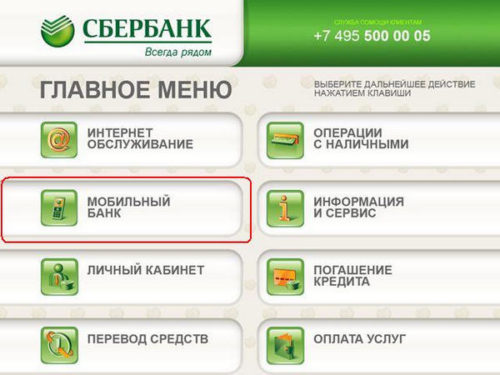
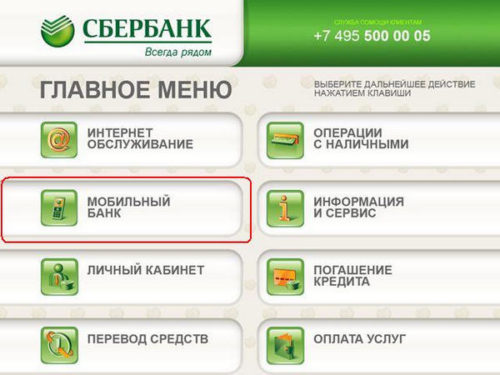
Во втором случае в главном меню найдите опцию «Подключить Сбербанк Онлайн и Мобильный Банк». В открывшемся меню нажмите на вкладку «Отключить мобильный банк». Затем снова войдите в это меню, но кликните на этот раз на кнопку «Подключить мобильный банк». Укажите ваш новый мобильный номер и подтвердите операцию. Готово — счета в Сбербанке уже привязаны к новому номеру сотового.
Через Сбербанк Онлайн
Давайте разберемся, как привязать карту Сбербанка к другому номеру телефона через интернет. Раньше эта опция была недоступна из соображений безопасности, но теперь клиент все-таки может сменить настройки. Просто для этого нужно пройти усиленную систему защиты — это сделано для того, чтобы клиенты не становились жертвами мошенников.
Сначала может показаться, что произвести такую операцию сложно, но если действовать по инструкции, то даже с малыми навыками пользования компьютером смену номера можно произвести за пять минут.
- Пройдите в личный кабинет, введя логин и пароль;
- В меню справа выйдете в раздел «Настройки Сбербанка Онлайн»;
- Далее выберите пункт «Мобильный банк»;
- В опциях найдите «Смена привязанного номера»;
- После ввода нового номера система попросит вас подтвердить личность. Для этого сначала на новый, а затем на старый телефон будут высланы СМС. В смс содержится код, который нужно ввести в соответствующее поле;
- Если все введено правильно, новый номер закрепляется за аккаунтом.
По телефону горячей линии
Все просто — наберите номер 900 или 8 800 555 55 50 (оба номера обслуживаются полностью бесплатно, если звонок исходит с территории РФ). Затем в роботизированном меню выйдете на живого оператора. Сообщите ему, что вы желаете сменить номер, к которому привязаны ваши карты и счета.
Оператор в соображениях безопасности сначала удостоверится, что вы в самом деле тот, за кого себя выдаете. Для этого он попросит назвать ФИО, номер и серию паспорта, а также ответ на контрольный вопрос. Если вы не помните контрольную информацию, ее можно вычитать из договора обслуживания или договора кредитования.
После проверки личности озвучьте оператору новую цифровую комбинацию, к которой будут привязаны счета. Сотрудник выполнит просьбу за пару минут.
Как узнать, какой номер привязан сейчас?
Теперь мы разобрались, как изменить номер телефона, к которому привязана карта. Но что делать, если непонятно, к какому на данный момент номеру привязаны ваши счета? Это можно сделать следующими способами:
- Проверить информацию в договоре кредитования или договоре обслуживания — там номер указывается в обязательном порядке;
- Получить сведения можно по номерам горячей линии 900 или 8 800 555 55 50. Предварительно нужно пройти проверку личности, о которой мы писали выше;
- Вы можете отправить СМС с содержанием «СПРАВКА» или «ИНФО» на номер «900». В случае, если у вас подключен мобильный банк, в течение пары минут на ваш сотовый будет выслано ответное смс, в котором и будет приведена необходимая информация;
- На главной странице Сбербанка Онлайн;
- Через банкомат в разделе «Личные данные» или «Личный кабинет».
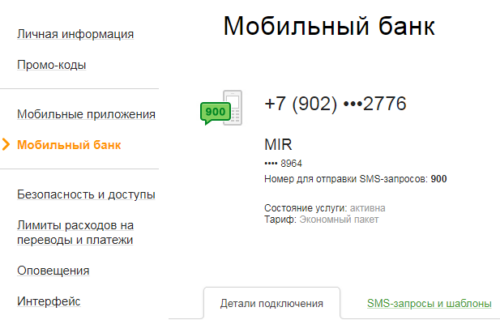
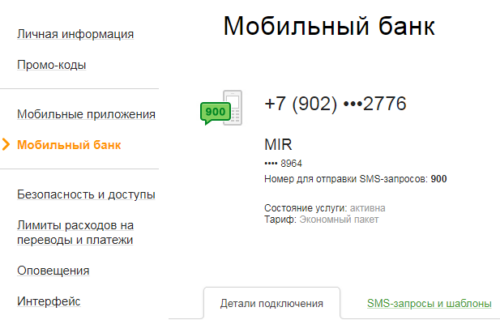
Краткое резюме статьи
Перепривязка номера требуется в ситуациях, когда доступ к старому номеру был утерян или когда доступ к нему был сознательно закрыт — например, при смене оператора. В любом случае пользователю нужно перепривязать свои счета, т.к. оставлять их привязанными к старому номеру может быть очень опасно.
Произвести соответствующую операцию можно в отделении банка, по номеру горячей линии «900», через банкомат и, с недавних пор, через Сбербанк Онлайн. За операцию не взимают плату.
Как поменять в Инстаграме номер телефона на другой если нет доступа к старому
Сотовый контакт нужен для восстановления доступа к странице, подтверждения смены настроек, безопасной авторизации. Если страница была взломана, или владелец потерял смартфон, возникает необходимость изменить номер телефона в Инстаграме.
Как изменить номер телефона в Инстаграме на другой
Сменить данные можно с компьютера и смартфона. Особенности изменения контактных данных:
- активный и действующий номер;
- наличие доступа к сотовой связи;
- отсутствие сервисов VPN или прокси;
- номер был указан при регистрации.
Изменить старый на новый возможно лишь при наличии доступа к обеим номерам. То есть, если предыдущий был утерян – поменять контактные данные будет невозможно. В таком случае, пользователю пригодится восстановление по email.
Существует два способа, как отредактировать номер: через компьютер и телефон. Также, достуно изменение через мобильный браузер.
С телефона
Мобильная версия – это полномасштабный функционал. Изменение регистрационных данных проще, чем на компьютерной версии. Как поменять номер телефона в Инстаграме через телефон:
- Открыть приложение Инстаграм.
- Снизу справа выбрать иконку в виде человечка (доступ к профилю).
- Выбрать «Редактировать профиль» (кнопка под шапкой с именем и аватаркой пользователя).
- Найти строку для смены идентификатора, «кликнуть» на нее.


- В открывшемся окне удалить старый идентификатор и написать новый, выбрать «Далее».
- На указанный мобильнвй придет смс с кодом.


- Ввести код в строку – «Далее».
На некоторых смартфонах вместо кнопки «Далее» справа вверху появляется стрелка, или код после введения отправляется автоматически. После этого на экране появится надпись о том, что контакт успешно изменен.
Через компьютер
Как сменить номер в Инстаграме при помощи компьютера:
- Зайти на сайт Инстаграма, авторизоваться.
- Нажать справа вверху на иконку в виде человечка.
- Нажать «Редактировать».


- Найти строку для изменения мобильного – ввести новый.
- Нажать «Отправить» (синяя кнопка внизу).
Как и в приложении, на номер мобильного поступит сообщение. Или, в некоторых случаях – ссылка. Перейдя по ней, пользователь будет переброшен в стандартный браузер на смартфоне.
Почему не удается поменять номер на другой
Бывает такое, что после смены номера не приходит код для подтверждения. Причин может быть две:
- программный сбой;
- указанный номер уже использовался в сети (блокировка из-за регистрации нескольких аккаунтов на один и тот же номер).
Нужно подождать несколько минут, если код не приходит даже после повторной отправки, то необходимо подать заявку в службу технической поддержки. Это можно сделать с другого аккаунта.
Если невозможно войти в сеть, чтобы привязать Инстаграм к другому номеру телефона, нужно рядом с полем для авторизации нажать «Забыли пароль?», затем – «Нужна дополнительная помощь?». После этого нужно следовать появившимся инструкциям, чтобы отправить запрос в поддержку.
Что делать, если нет доступа к старому номеру
Для восстановления доступа к аккаунту, нужен подключенный к Инстаграму аккаунт от Facebook. Зайти в Инстаграм через Фейсбук или с помощью Email и изменить в настройках контакт для связи.
Как войти в Инстаграм через Фейсбук и изменить номер:
- Открыть Инстаграм/зайти в приложение.
- Нажать кнопку «Войти через Фейсбук».
- Вести данные от второй страницы – «Войти».
- Выбрать «Продолжить как … (имя пользователя на Фейсбуке)».
- Нажать на иконку в виде человечка.
- Нажать «Редактировать» (кнопка рядом с именем пользователя).
- Найти строку для смены контакта, изменить его.
- «Отправить» (синяя кнопка внизу), если вход был произведен с компьютера.
Если со смартфона, то нужно изменить контакт, дождаться кода для подтверждения и ввести его. Можно войти в Инстаграм через электронную почту, если она была указана в настройках страницы. Нужно авторизоваться при помощи почты и пароля, зайти в настройки, а затем следовать инструкциям из первой части статьи.
Если у нет профиля на Фейсбуке, то предварительно нужно создать его. Поменять телефон в Инстаграме и вернуть доступ можно при помощи обращения в техническую поддержку (можно обратиться с другой страницы).
Это удобнее сделать со смартфона:
- Открыть приложение.
- Перейти в профиль – «Настройки».
- Нажать «Справка» – выбрать «Сообщить о проблеме».
- В открывшемся окошке выбрать «Сообщить о проблеме».
- Подробно описать проблему.
- Нажать «Отправить» (справа вверху).
Ответ придет на Email, который указан в настройках страницы. Возможно, оператор попросит прикрепить скриншот, подтверждающий, что пользователь является владельцем нужного профиля.
Как привязать страницу в ВК к другому номеру
Вконтакте – популярный сайт для общения и ведения бизнеса. В связи с этим у пользователей часто появляется несколько аккаунтов, используемый мобильный необходимо прикрепть к новому профилю.
Что делать если номер телефона привязан к другой странице в ВК
Функция «Изменить номер телефона» находится в разделе «Мои настройки» и позволяет менять номера между аккаунтами. Можно использовать «временный» номер, который оформляется на специальных сайтах. С их помощью можно отправлять и читать сообщения, поступающих на временный номер. Но использование поддельного мобильного может привести к заморозке, и, возможно, полному бану страницы.


Как привязать страницу в ВК к другому номеру телефона
Если новый телефон отсутствует, а вопрос о том, как привязать страницу в ВК к другому номеру все еще актуален, воспользуемся схемой:
В профиле, к которому телефон был прикреплен до этого, будет высвечиваться информация о том, что произошло прикрепление номера к новому аккаунту. При этом имя и фамилия остаются прежними.

Функция смены личных данных станет временно недоступна – сайт сообщает точное время следующей возможности изменить фамилию и имя, при попытках это сделать.


Через сколько можно прикрепить номер к другой странице Вконтакте
На прикрепление определенного телефона к профилям Вконтакте дается несколько попыток. При новой попытке замены мобильного будет появляться сообщение: «Этот номер недавно использовался. Для этого номера осталось столько-то привязок». После очередной попытки перепривязать номер разрешается спустя несколько месяцев.


Алевтина Зайцева (Написано статей: 109)
Автор аналитических статей, обзоров, руководств и инструкций. Благодаря своему образованию и опыту, Алевтина — настоящий специалист в пользовании социальными сетями и умными устройствами. Просмотреть все записи автора →
Оценка статьи:

 Загрузка…
Загрузка…
Поделиться с друзьями:
Как привязать карту Сбербанка к другому номеру телефона?
Поменять мобильного оператора и номер стало непросто. Нет, не потому, что разорвать договор сложно. К старому номеру привязаны сервисы, включая Сбербанк. Рассказываем, как быстро привязать карту Сбербанка к другому номеру.
Пластиковая карта Сбербанка позволяет управлять личным расчетным счетом. К ней подключают интернет-банкинг и мобильный банк для совершения платежей онлайн. Для доступа к этим сервисам и проведения трансакций требуются подтверждения.
Они нужны для того, чтобы банк удостоверился, что их совершает именно владелец карты. Для этого сервис отправляет на мобильный человека код с подтверждением. К одному мобильному телефону можно привязать до восьми счетов и карт.
Привязать номер телефона к карте можно в отделении банка – сразу при оформлении документов на ее выпуск. Там же подключают сервис Мобильный банк.
Привязка через банкомат и службу поддержки
Привязать номер также можно через автоматы самообслуживания, но не все они предоставляют такую услугу. Клиенту нужно найти банкомат, авторизоваться с помощью PIN-кода, войти в раздел Мобильный банк и подключить услугу. Далее, предлагается ввести выбранный тариф и мобильный, на который будут приходить подтверждения в виде СМС.

Привязать карту к номеру можно через единую службу поддержки. Оператор попросит назвать цифры на лицевой стороне карты, ваши паспортные данные и мобильный телефон.
Зарегистрировать номер телефона для карты в интернете невозможно. Чтобы начать пользоваться онлайн-сервисом Сбербанка, нужно заранее получить список одноразовых паролей в банкомате, но удобнее, чтобы был постоянный доступ к Мобильному банку.
Внимание! Привязка телефона к Мобильному банку может занять несколько дней.
Как привязать другой номер к карте Сбербанка
Если вы потеряли мобильный телефон или хотите сменить номер, нужно заново пройти процедуру регистрации телефона для банковской карты. Для этого следует обратиться в отделение банка, где оператор поможет заполнить заявление для отключения услуги от старого номера и подключить сервис к новому.
Важно! Заблокируйте потерянную SIM-карту, чтобы не дать шанса мошенникам провести какие-либо операции с вашей картой. Также следует отключить услугу Мобильный банк.
Что понадобится в банке
Как изменить номер, привязанный к карте Сбербанка? Сделать это по телефону или через интернет не получится. Клиент должен прийти лично в отделение банка, при себе у него должен быть паспорт. Оператор должен принять заявление с просьбой «открепить» ранее зарегистрированный номер телефона и сохранить в базе новый.
Обычно лучше всего обращаться в то отделение банка, где вы открывали карту. Тогда сотрудникам будет легко найти ваши документы. Если возможности прийти в свое отделение нет, то в любом филиале все равно смогут провести данную процедуру.
Чтобы написать заявление, клиент должен взять с собой паспорт и банковскую карту. Услуга по смене номера предоставляется бесплатно.
Перед тем как сменить привязанный номер к карте Сбербанка, учтите, что процедура займет до нескольких дней. Столько времени потребуется на рассмотрение вашего заявления. Для предотвращения взимания двойной платы за пользование сервисом Мобильный банк старую SIM-карту необходимо заблокировать.
Зачем отключать старый номер от Мобильного банка?
Если клиент пришел в Сбербанк, чтобы привязать карту к другому номеру, он должен также написать заявление об отключении прежнего телефона от услуги Мобильный банк. Зачем это нужно?
Дело в том, что мобильный оператор со временем продаст старый номер держателя карты Сбербанка. Если не «отвязать» телефон от сервиса, то на него продолжат приходить уведомления о зачислении денег на счет. Новый абонент сможет об этом узнать и перевести их, например, для пополнения баланса своего телефона.
Как привязать к карте Сбербанка новый номер, если клиент за рубежом
Решить этот вопрос можно двумя способами:
- Напишите письмо на электронную почту в банк (в отделение по работе с клиентами) и детально опишите вашу проблему. Укажите личные данные и подтвердите документально, что на данный момент вы находитесь за границей.
- Отправьте родственникам, которые находятся в России, доверенность на проведение операций в банке от вашего имени. С этим документом они смогут явиться в ближайшее отделение банка и изменить номер, привязанный к карте, за вас.
Можно ли привязать карту Сбербанка к другому номеру в системе Сбербанк Онлайн? Через этот сервис вы можете просмотреть текущий номер (в настройках Мобильного банка), но изменить его удаленно не получится.
Как привязать карту Сбербанка к другому номеру через терминал самообслуживания
Изменить номер мобильного телефона для карты Сбербанка можно с помощью банкомата. В данном случае понадобится полностью отключить услугу Мобильный банк, а затем подключить ее заново и уже при регистрации указать новый телефон. Провести данную процедуру можно как через терминалы самообслуживания, так и через кол-центр (службу поддержки).
Безопасное использование услуги Мобильный банк
Если к вашей карте и номеру сотового подключен Мобильный банк или приложение Сбербанк Онлайн, необходимо следить за тем, чтобы никто из посторонних лиц не получил доступ к телефону. Если телефон украли или вы его потеряли, нужно срочно заблокировать SIM-карту: для этого достаточно позвонить сотовому оператору. Позвоните также в Контактный Центр Банка, чтобы заблокировать услугу «Мобильный банк» и «Сбербанк Онлайн».
Если вы долгое время не пользуетесь номером мобильного телефона, оператор может забрать его и передать новому абоненту. Когда ваш прежний номер активируют, на него начнут приходить подтверждения об операциях по счету, в том числе и о пополнении баланса. Это опасно тем, что посторонний человек может воспользоваться вашими средствами.
Не устанавливайте на телефон сомнительные приложения и программы, которые могут нанести вред системе безопасности вашего устройства. Установите антивирус и своевременно его обновляйте.
Не рекомендуется взламывать телефон, так как это приводит к отключению защитных механизмов, предусмотренных производителем устройства. Если нарушить эту рекомендацию, система телефона станет уязвимой к заражению вирусами и вредоносным программным обеспечением.
HTML-ссылок Гиперссылки
Ссылки можно найти почти на всех веб-страницах. Ссылки позволяют пользователям переходить от страницы к странице.
HTML-ссылки — гиперссылки
HTML-ссылки являются гиперссылками.
Вы можете щелкнуть ссылку и перейти к другому документу.
Когда вы наводите указатель мыши на ссылку, стрелка мыши превращается в маленькую руку.
Примечание: Ссылка не обязательно должна быть текстовой. Ссылка может быть изображением
или любой другой элемент HTML!
HTML-ссылки — синтаксис
Тег HTML определяет гиперссылку.Он имеет следующий синтаксис:
Попробуй сам »
HTML-ссылки — использовать изображение как ссылку
Чтобы использовать изображение в качестве ссылки, просто поместите
внутри тега tag:
Пример
Попробуй сам »
Ссылка на адрес электронной почты
Используйте
mailto:
href
пусть отправят новое письмо):
Кнопка как ссылка
Чтобы использовать кнопку HTML в качестве ссылки, необходимо добавить код JavaScript.
JavaScript позволяет указать, что происходит при определенных событиях, например, щелчком кнопки:
Пример
кнопка < > Учебное пособие по HTML
Попробуй сам »
Названия ссылок
Атрибут title определяет дополнительную информацию об элементе.
Информация чаще всего отображается в виде текста всплывающей подсказки при наведении курсора мыши на элемент.
Пример
Посетите наше руководство по HTML
Попробуй сам »
Подробнее об абсолютных и относительных URL-адресах
Пример
Используйте полный URL-адрес для ссылки на веб-страницу:
Попробуйте сами »
Пример
Ссылка на страницу, расположенную в папке html на текущем веб-сайте:
Попробуйте сами »
Пример
Ссылка на страницу, расположенную в той же папке, что и текущая страница:
Попробуйте сами »
Краткое содержание главы
- Используйте элемент
- Используйте атрибут
hrefдля определения адреса ссылки - Используйте атрибут
target, чтобы определить, где открыть связанный документ - Используйте элемент
использовать изображение как ссылку - Используйте
mailto:
Атрибут href
HTML-теги ссылок
| Тег | Описание |
|---|---|
| Определяет гиперссылку |
.
Как связать данные на одной странице электронной таблицы с другим листом — Как делать что-нибудь в приложениях
У вас есть данные на одном листе вашей электронной таблицы, и вы хотите использовать их на другом листе. Вы можете скопировать его, но тогда, когда вы измените данные на одном листе, вам придется изменить их и на другом листе.
Есть лучший вариант — связать ячейки электронной таблицы, чтобы хранить одни и те же данные в каждом месте. Вот как это работает в Google Sheets (и тот же трюк работает в Excel, Numbers, Quip и других популярных приложениях для работы с электронными таблицами):
Свяжите ячейки электронной таблицы с помощью!
Чтобы ссылаться на ячейку с одного листа на другом, все, что вам нужно знать, — это имя листа и имя ячейки.Свяжите их вместе восклицательным знаком.
Скажите, что имя вашего листа — «Имена», и вам нужны данные из ячейки B3. Просто введите = Names! B3 в любую ячейку, и вы получите данные из этой ячейки на своем новом листе.
Или есть вариант попроще. Введите = в свою ячейку, затем щелкните другой лист, выберите нужную ячейку и нажмите , введите . Это напечатает функцию для вас.
Теперь, если вы измените данные в исходной ячейке B3 на листе Names , данные будут обновляться везде, где вы ссылались на эту ячейку.
Нужно вычислить значения из этой ячейки? Просто введите остальную часть вашей функции как обычно. Если Names! B3 имеет значение 3 и вы наберете = Names! B3 * 3 , вы получите результат 9 в своей новой ячейке, как и следовало ожидать.
Соединить листы в разных таблицах
Есть ячейки в двух разных электронных таблицах , которые вы хотите связать? Лучший вариант — использовать рабочие процессы Zapier в Google Таблицах для связывания ваших листов.Zapier может отслеживать новые или обновленные данные в вашей ячейке и копировать их в другую электронную таблицу, чтобы поддерживать актуальность данных в таблицах и учетных записях.
Теперь, когда ваши данные связаны, вы сэкономите время без необходимости копировать и вставлять данные — и будете уверены, что всегда будете иметь правильные данные на каждом листе.
Узнайте больше о Google Таблицах в бесплатной электронной книге Zapier The Ultimate Guide to Google Sheets .
Есть еще вопрос о Google Таблицах или других приложениях? Задайте вопрос команде Zapier
.
php — CodeIgniter — Правильный способ ссылки на другую страницу в представлении
Переполнение стека
- Около
Продукты
- Для команд
Переполнение стека
Общественные вопросы и ответыПереполнение стека для команд
Где разработчики и технологи делятся частными знаниями с коллегамиВакансии
Программирование и связанные с ним технические возможности карьерного ростаТалант
Нанимайте технических специалистов и создавайте свой бренд работодателяРеклама
Обратитесь к разработчикам и технологам со всего мира- О компании
.
как связать заголовок, текст или изображение с другой страницей с помощью elementor
Это довольно просто. Я бы посоветовал посмотреть обучающие видео по виджетам, которые есть на их канале YouTube — https://www.youtube.com/playlist?list=PLZyp9h35CboE1nHkb7rh2nkE96NEn7XD3
В частности, Как использовать виджет заголовка (@ 0:45), но многие виджеты предоставляют поле «ссылка», где вы можете ввести имя страницы, на которую хотите создать ссылку, и список будет заполняться на основе результаты поиска в реальном времени, или вы можете вручную вставить любой полный URL-адрес или относительный URL-адрес.
Например, https://www.mysite.com/page2 или просто / page2 также подойдет.
Привет, Филипп,
Большое спасибо за ответ.
Я предпринял все шаги, которые вы рекомендовали, и столкнулся со следующей проблемой: у меня есть сетка из трех столбцов небольших сводных текстов на одной странице (назовем их 1, 2 и 3). Я хочу, чтобы мои читатели видели более длинные тексты на следующей странице, но когда я устанавливаю ссылку для 1, 2 и 3 на следующей странице, она показывает верхнюю часть страницы и заставляет меня искать более длинный текстовый раздел.
Есть ли способ связать 1, 2 и 3 с определенными заголовками? с elementor? (Я нашел очень хорошее руководство для редактора wp, но эти изменения исчезли, когда я редактировал с помощью elementor)
Есть идеи?
Таким образом, вы не хотите просто ссылаться на другую страницу, вы хотите ссылаться на определенное место на другой странице. Это возможно с использованием якорей, но передача данных с одной страницы на другую означает, что вам нужно поместить якорь в URL-адрес ссылки. Найдите строки запроса…
Другой альтернативой может быть добавление расширенного объяснения в нижнюю часть страницы и просто привязку к ним на той же странице.Не уверен, сколько информации вы планируете для второй страницы. Поищите якоря WP на Youtube, и вы увидите, насколько это просто.
Как и сказал @ lestexas60, похоже, что вам нужны якоря. Якоря используются для «привязки» интерактивного действия к определенному месту на веб-странице на основе идентификатора, назначенного тегу. Вы можете ссылаться на привязку, которая существует где-то еще на той же странице, или на привязку, которая существует на совершенно другой странице (URL).
Например, скажем, у меня есть раздел из 3 столбцов, каждый из которых содержит элемент заголовка вверху моей страницы, а более длинные описания находятся ниже по странице.
1) Я бы дал каждому из более длинных описаний уникальный идентификатор, который можно найти на вкладке «Дополнительно» всех виджетов Elementor. (НЕ ИСПОЛЬЗУЙТЕ ХЭШ В УНИКАЛЬНОМ ИМЕНИ)
Например, допустим, идентификаторы: text1, text2, text3…
Затем я бы добавил «ссылку» к каждому из заголовков в моем разделе с 3 столбцами вверху страницы и, соответственно, связал бы их с # text1, # text2 и # text3, где вы хотите включить хеш, сообщающий браузеру об этом. ссылка является «якорной» ссылкой.
Кроме того, чтобы привязать ссылку к другой странице, просто включите хэш и идентификатор в полный или относительный URL-адрес, т.е.е. https://www.mysite.com/page2/#text1 или просто / page2 / # text1
Кроме того, просто полезная подсказка: если вы добавите класс «scroll» к элементам, которые предоставляют ссылки привязки (то есть заголовки с возможностью нажатия в этом примере), когда вы щелкаете заголовки, они будут плавно прокручивать до привязки на страница.
Вот несколько видео:
-https: //www.youtube.com/watch? V = 9iKTIDXbTAM — Настройка якорных ссылок в Elementor — # 29
— https://www.youtube.com/watch?v=ZIdppV7MbD8&t=35s — Как использовать Elementor’s Виджет привязки меню для создания одностраничных сайтов на WordPress
— https: // www.youtube.com/watch?v=M1mWq3kuX7s — ID раздела для навигации и одностраничного веб-сайта | Elementor Page Builder для WordPress
— https://www.youtube.com/watch?v=HYvlk61BKmw — Как настроить привязку прокрутки к строке (одностраничное меню) на вашем сайте
Удачи Вам и успехов!
Хорошо, это официально, я не могу.
Вот пример. Давайте возьмем эту конкретную страницу, на которой мы находимся прямо здесь и сейчас.
Скажем, мой заголовок — «Филип Ингрэм». Если я нажму на нее здесь, откроется другая страница с информацией.
Это в основном то, чем я хочу заниматься.
Это описание ниже может содержать именно это, не так ли?
«1) Я бы дал каждому из более длинных описаний уникальный идентификатор, который можно найти на вкладке« Дополнительно »всех виджетов Elementor. (НЕ ИСПОЛЬЗУЙТЕ ХЭШ В УНИКАЛЬНОМ ИМЕНИ)
Например, допустим, идентификаторы: text1, text2, text3…
Затем я бы добавил «ссылку» к каждому из заголовков в моем разделе с 3 столбцами вверху страницы и, соответственно, связал бы их с # text1, # text2 и # text3, где вы хотите включить хеш, сообщающий браузеру об этом. ссылка является «якорной» ссылкой.
Кроме того, чтобы привязать ссылку к другой странице, просто включите хэш и идентификатор в полный или относительный URL-адрес, например https://www.mysite.com/page2/#text1 или просто / page2 / # text1 ”
Мой мозг отказывается обрабатывать информацию. Я просмотрел кучу видео для анкорных ссылок, большинство из которых означает, что вы можете разместить их на одной странице. Я определенно не хочу этого делать.
Итак, мне нужно узнать об идентификаторе, хэштегах и относительном URL-адресе, не так ли?
Я буду искать. Если случайно то, что я пишу, имеет для вас смысл, я буду признателен за любые полезные комментарии.
Смущенный Мартин как всегда благодарит вас.
Было бы проще, если бы я использовал кнопку для ссылки на другую страницу, а не заголовок?
опция кнопки в elementor говорит, что нужно добавить ссылку и идентификатор кнопки.
Я думаю, если бы вы могли объяснить мне, как их создать, это могло бы сработать….
А, ладно, теперь я понимаю, что вы пытаетесь сделать. Сначала казалось, что вы хотите создать ссылку на определенную «позицию» на странице или на другой странице, но вместо этого вы хотите, чтобы она открывала другую вкладку браузера? Если это так, вам необходимо активировать атрибут «target» для тега привязки.
Код выглядит так:
В Elementor, даже в виджете «Заголовок», для ссылки есть возможность выбрать «Открыть в новом окне», щелкнуть маленький значок шестеренки.
Итак, мне в основном нужно вставить этот код и заменить «Ваш заголовок» словами, которые я хочу связать, и тогда это сработает? Ура!
Я отчаянно пытаюсь создать страницу блога с этим.Но так как я не знаю, что делаю, я последовал очень хорошему руководству, в котором настраивалось наложение изображения в первой половине страницы, и я создал все свои страницы таким образом. Красивый! Но как только я перешел на страницу сообщения в блоге на панели инструментов wp и создал сообщение в блоге, весь мой дизайн этой страницы исчез. Поэтому, не зная, как это исправить,
, я думаю, не может быть так сложно ввести несколько изображений на одну из моих страниц (я назвал блог, как Филип Инграм) и связать каждое из них отдельно с подстраницей (Все сообщения здесь как открывающаяся новая страница, где я могу прочитать актуальную информацию) и создать собственное сообщение в блоге с помощью elementor.
Однако, если я свяжу изображения с подстраницей, я хочу сэкономить моим читателям время, чтобы бесконечно прокручивать эту публикацию, которая им была интересна, и вместо этого (как с якорями), чтобы они приземлились прямо здесь, в публикации.
Понимаете, о чем я? Думаю, я иду по длинному пути. Как из Лос-Анджелеса в Нью-Йорк через Африку или что-то в этом роде
Вы по-прежнему можете ссылаться на теги привязки на других страницах независимо от того, открыта ли для них другая вкладка. Итак, у нас есть два механизма, которые полностью независимы друг от друга.
-Anchor scroll (ссылка на позицию / элемент на любой странице, той же или другой странице с уникальным идентификатором)
-Target — «_blank» (открывает любую ссылку в новой вкладке браузера)
Предположим, вы хотите создать заголовок, например «Сообщение в блоге — О теме A», и при его нажатии открывается новая вкладка браузера и выполняется прокрутка к этому конкретному сообщению в блоге.
Для этого вам нужно убедиться, что на странице вашего блога, где это конкретное сообщение указано среди многих других, есть какой-либо элемент с идентификатором, на который вы можете настроить таргетинг.Скажем, например, что заголовок сообщения в блоге — это заголовок с идентификатором #topicA, тогда я бы связал его следующим образом:
Запись в блоге - о теме A
Это такие отличные новости, вы помогаете мне решить проблему, которую я пытался решить уже несколько недель… Я понимаю 90% того, что вы сказали. Я просто не знаю, куда вставить код, тогда мне понадобятся 2 плагина? «Прокрутка страницы до id» выглядит многообещающе?
Elementor показывает только привязку меню, и использовать ее здесь нельзя?
Тот факт, что вы хотите разместить ссылку на страницу блога, усложняет ситуацию, потому что листинг блога WordPress сложно стилизовать без специального кода в вашей теме или расширенной функции построения страниц, такой как Elementor Pro, которая позволяет вам создавать список ваших сообщений .Это гораздо сложнее, чем, например, связывание двух страниц, построенных в Elementor.
Последний вариант прост: вы должны создать целевую страницу в Elementor, присвоив каждому разделу заголовок и уникальный идентификатор. На другой странице, скажем, на вашей домашней странице, вы могли бы указать ссылку на эту страницу с таргетингом на идентификатор, как описано в моем сообщении выше. затем он откроет новую вкладку браузера и прокрутит до определенного места содержания на этой странице.
Другой очень сложен, и я, вероятно, займусь этим с модулями Elementor Pro и расширенными настраиваемыми полями для динамических URL-адресов и частей идентификатора.
Нет, нет, я хочу сделать последнее: «связать 2 страницы, обе встроенные в Elementor», я просто называю это страницей блога. Итак, это моя задача на сегодня: заголовок и уникальный идентификатор, а затем таргетинг на идентификатор.
Держите пальцы скрещенными!
Это видео описывает то, что вы имеете в виду?
Если я редактирую любую страницу в редакторе wp, мой элемент или дизайн исчезают. Даже просто ввод ссылки для заголовка означает, что весь мой дизайн исчезает.
Как мне тогда сделать это с elementor? Я могу ввести идентификатор для кнопки, но не для заголовка, поэтому где мне ввести это:
Запись в блоге — о теме A
Вот краткий обзор — https://www.useloom.com/share/114e3413206a40208a5f5cd6b758ed77
Я плачу слезами радости… .. это оооочень просто…. это работает как шарм, теперь я знаю, как это сделать, так легко копировать ….
спасибо спасибо спасибо спасибо спасибо
.



